Wix 양식을 사용해 명시적 동의 얻기
3 분
사이트에 Wix 양식을 추가해 사이트 방문자의 데이터를 처리하기 전에 명시적 동의를 받을 수 있습니다.
1 단계 | 양식 추가 및 설정하기
Wix 양식을 사용하면 사이트에 양식을 추가해 방문자로부터 정보를 수집할 수 있습니다. 사이트 스타일에 맞게 양식을 설정하고 디자인하세요.
Wix 에디터
Wix Studio
- 에디터 왼쪽에서 요소 추가
 를 클릭합니다.
를 클릭합니다. - 문의 및 양식을 클릭합니다.
- 사용 가능한 양식 템플릿을 스크롤해 원하는 템플릿을 사이트에 끌어다 놓습니다.

- 양식 편집을 클릭합니다.
- 설정을 클릭해 양식에 양식 이름을 추가합니다.
2 단계 | 명시적 동의 체크상자 추가하기
양식에 "이용약관" 체크상자를 추가해 명시적인 동의를 받을 수 있습니다. 방문자는 "제출" 버튼을 클릭하기 전 체크상자를 선택해야 합니다. "이용약관" 페이지로 이동하는 링크를 추가해 방문자가 읽을 수 있도록 하세요.
- 에디터에서 양식을 클릭합니다.
- 양식 편집을 클릭합니다.
- 양식 입력란 추가에서 체크상자를 클릭합니다.
- 에디터에서 체크상자를 클릭해 다음을 편집합니다.
- 입력란 메시지 추가: 체크상자 옆에 표시되는 텍스트(예: 이용약관에 동의합니다)입니다.
- 링크 추가: 링크 텍스트를 편집하고 링크
 아이콘을 클릭해 이용약관 링크 페이지를 선택합니다.
아이콘을 클릭해 이용약관 링크 페이지를 선택합니다. - 필수 입력사항 버튼 활성화: 필수 입력사항인지 여부를 선택합니다. 방문자가 제출을 클릭하기 전 명시적 동의가 필요한 경우, 필수 입력사항 버튼을 활성화합니다.
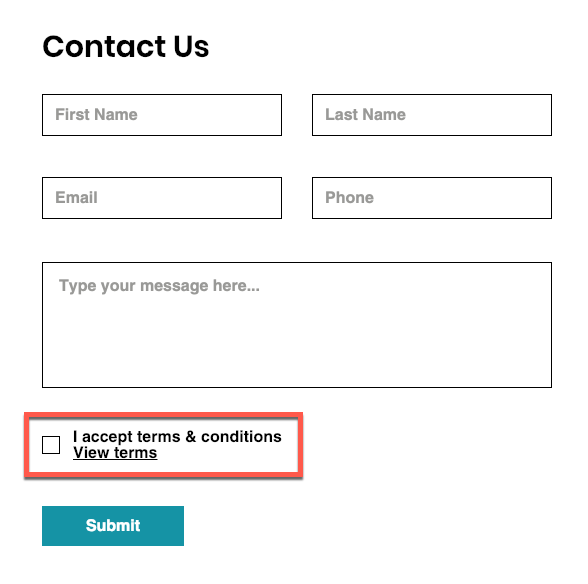
도움말:
- 에디터에서 양식을 클릭한 후 설정을 클릭합니다. 레이아웃
 및 디자인
및 디자인 아이콘을 사용해 양식의 디자인(크기, 색상, 글꼴 등)을 변경합니다.
아이콘을 사용해 양식의 디자인(크기, 색상, 글꼴 등)을 변경합니다. - Wix 양식을 연락처에 연결할 수 있습니다.

